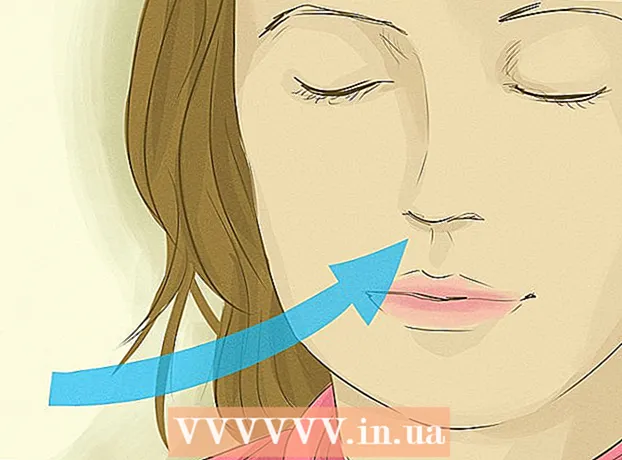Autor:
Roger Morrison
Data De Criação:
27 Setembro 2021
Data De Atualização:
1 Julho 2024

Contente
- Dar um passo
- Parte 1 de 4: pare o spam desde o início
- Parte 2 de 4: Usando filtros no Gmail
- Parte 3 de 4: Excluir e-mails de spam
- Parte 4 de 4: Organize seu Gmail com marcadores
Se você usar sua conta do Gmail para fazer login em outros sites e serviços como Facebook, Tagged, Dropbox, sua caixa de entrada será bombardeada com o tempo com e-mails indesejados e mensagens de spam. Este artigo explicará como impedir esse tipo de spam e como se manter organizado apesar das mensagens indesejadas. Você também pode limpar e melhorar sua experiência do Gmail bloqueando anúncios.
Dar um passo
Parte 1 de 4: pare o spam desde o início
 Comece fora do Gmail. Ao usar o Gmail para criar contas ou logins para outros sites, certifique-se de que esses sites não enviem e-mails para sua caixa de entrada do Gmail. Se você confia no site e deseja receber atualizações, não há problema em que esse site envie e-mails. No entanto, deixe a caixa que diz "permitir o envio de atualizações para o seu Gmail" desmarcada se você acha que isso é mais inteligente.
Comece fora do Gmail. Ao usar o Gmail para criar contas ou logins para outros sites, certifique-se de que esses sites não enviem e-mails para sua caixa de entrada do Gmail. Se você confia no site e deseja receber atualizações, não há problema em que esse site envie e-mails. No entanto, deixe a caixa que diz "permitir o envio de atualizações para o seu Gmail" desmarcada se você acha que isso é mais inteligente.
Parte 2 de 4: Usando filtros no Gmail
 Pare de e-mails de spam com filtros. Esta é a maneira mais fácil de impedir e-mails de spam. Se você acha que um determinado site está enviando spam para sua caixa de entrada, pode definir um filtro da seguinte forma:
Pare de e-mails de spam com filtros. Esta é a maneira mais fácil de impedir e-mails de spam. Se você acha que um determinado site está enviando spam para sua caixa de entrada, pode definir um filtro da seguinte forma:  Clique na seta para baixo em seu campo de pesquisa na parte superior da página. Uma janela aparecerá com a opção de especificar seus critérios de pesquisa.
Clique na seta para baixo em seu campo de pesquisa na parte superior da página. Uma janela aparecerá com a opção de especificar seus critérios de pesquisa.  Insira seus critérios de pesquisa. Se você deseja verificar se sua pesquisa foi bem-sucedida, clique no botão Pesquisar. Clicar na seta para baixo novamente o levará de volta à janela com os mesmos critérios de pesquisa inseridos.
Insira seus critérios de pesquisa. Se você deseja verificar se sua pesquisa foi bem-sucedida, clique no botão Pesquisar. Clicar na seta para baixo novamente o levará de volta à janela com os mesmos critérios de pesquisa inseridos.  Na parte inferior da janela de pesquisa, clique em Criar filtro para esta pesquisa.
Na parte inferior da janela de pesquisa, clique em Criar filtro para esta pesquisa. Escolha a ação que deseja realizar para essas mensagens. Faça isso marcando a caixa apropriada. (No caso de e-mails de spam, é recomendável marcar "Limpar".)
Escolha a ação que deseja realizar para essas mensagens. Faça isso marcando a caixa apropriada. (No caso de e-mails de spam, é recomendável marcar "Limpar".)  Clique em Criar filtro.
Clique em Criar filtro.
Parte 3 de 4: Excluir e-mails de spam
 Marque os e-mails indesejados de sites ou pessoas específicas.
Marque os e-mails indesejados de sites ou pessoas específicas. Clique no link Spam no lado esquerdo da página do Gmail. (Se você não vir Spam no lado esquerdo da página do Gmail, clique no menu suspenso Mais na parte inferior da lista de marcadores.)
Clique no link Spam no lado esquerdo da página do Gmail. (Se você não vir Spam no lado esquerdo da página do Gmail, clique no menu suspenso Mais na parte inferior da lista de marcadores.)  Selecione as mensagens que deseja excluir e clique em Excluir permanentemente. Ou exclua tudo clicando em Excluir todas as mensagens de spam agora.
Selecione as mensagens que deseja excluir e clique em Excluir permanentemente. Ou exclua tudo clicando em Excluir todas as mensagens de spam agora. - O Gmail aprenderá que certas mensagens são spam e tratará essas mensagens como tal no futuro. No entanto, o programa também cometerá erros; e-mails não abertos que você ainda não visualizou e excluiu indesejados em uma limpeza serão considerados spam. Você terá que remover esses e-mails da pasta Spam para fazer o Gmail deixar essas mensagens de lado.
Parte 4 de 4: Organize seu Gmail com marcadores
 Classifique seus e-mails para ajudar a priorizar. O Gmail tem três categorias de e-mails para mensagens recebidas. Estes são "Primário", "Social" e "Publicidade". Você pode adicionar mais categorias ou mesclar várias em uma categoria. Ao criar marcadores, você poderá determinar qual e-mail é spam e qual e-mail é importante.
Classifique seus e-mails para ajudar a priorizar. O Gmail tem três categorias de e-mails para mensagens recebidas. Estes são "Primário", "Social" e "Publicidade". Você pode adicionar mais categorias ou mesclar várias em uma categoria. Ao criar marcadores, você poderá determinar qual e-mail é spam e qual e-mail é importante.  Adicione rótulos nas configurações. Vá para Configurações -> Rótulos -> Criar Novo Rótulo. Ao criar um rótulo, você pode selecionar um e-mail e configurá-lo para ser enviado a um rótulo específico no recebimento. Faça isso clicando na seta para baixo ao lado da caixa de pesquisa e inserindo o endereço de e-mail ou um grupo ou frase.
Adicione rótulos nas configurações. Vá para Configurações -> Rótulos -> Criar Novo Rótulo. Ao criar um rótulo, você pode selecionar um e-mail e configurá-lo para ser enviado a um rótulo específico no recebimento. Faça isso clicando na seta para baixo ao lado da caixa de pesquisa e inserindo o endereço de e-mail ou um grupo ou frase.